Tips | Skype voor bedrijven optimaal gebruiken | Wortell
Met Skype voor Bedrijven slopen we de grenzen van de fysieke vergaderzaal en kunnen we vanop eender welke plaats – waar er toegang is tot het internet – met elkaar vergaderen. Dat is een goede zaak, want steeds meer organisaties kiezen voor een beleid waarin plaats- en tijdsonafhankelijk werken de normaalste zaak van de wereld is.
3 tips voor Skype voor Bedrijven
1. Controleer je beschikbaarheid
Wanneer je je aanmeldt bij Skype voor Bedrijven, krijg je meteen de vraag om je beschikbaarheid mee te delen. Standaard zal de status "Beschikbaar" worden aangeduid. Dat is natuurlijk best wel handig, maar het kan ook vervelend zijn als je even wilt kunnen doorwerken zonder dat iemand je stoort. Je kunt beslissen om Skype voor Bedrijven uit te zetten, maar je kunt ook je beschikbaarheidsstatus aanpassen. Zo kun je bijvoorbeeld "Niet storen" aanvinken. Stuurt een collega je op dat moment een bericht, dan krijgt deze persoon de melding dat je momenteel niet gestoord wilt worden. Je kunt wel nog altijd zelf een gesprek starten, waarop de ontvanger ook gewoon kan reageren.
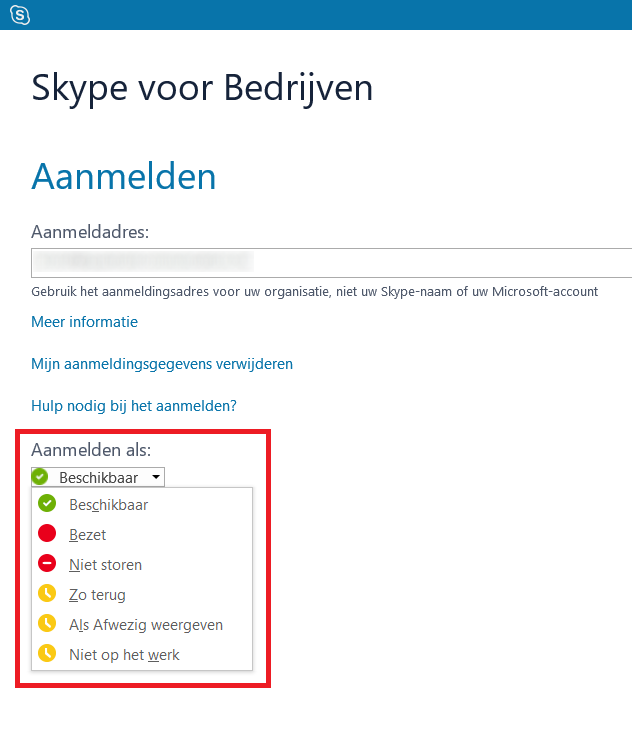 2. Kies zelf wie je wel en niet mag storen
2. Kies zelf wie je wel en niet mag storen
Stel dat je even liever niet gestoord wordt, maar toch bereikbaar wenst te zijn voor een bepaalde collega, dan kun je nog altijd je status op "Niet storen" instellen. Het enige wat je hoeft te doen, is de privacyrelatie van je collega aan te passen. Dat doe je door met de rechtermuisknop te klikken op de naam van je collega, vervolgens kies je "Privacyrelatie wijzigen" en uiteindelijk vink je "Werkgroep" aan. Zo kan deze persoon je toch contacteren via chat-, bel- of videogesprekken.
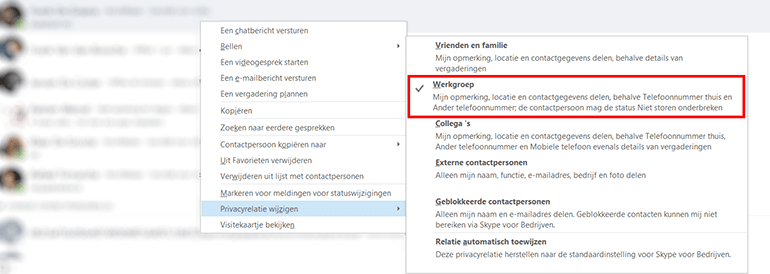
3. Meldingen voor statuswijzigingen
Je hebt een uiterst dringende vraag voor een collega, maar helaas zie je dat zijn status momenteel op "Afwezig" staat. Zit op dat moment geen halfuur te staren naar je Skype-venster, maar klik met de rechtermuisknop op de naam van je collega en kies "Markeren voor meldingen voor statuswijzigingen". Zo krijg je meteen een melding van zodra je collega opnieuw beschikbaar is.
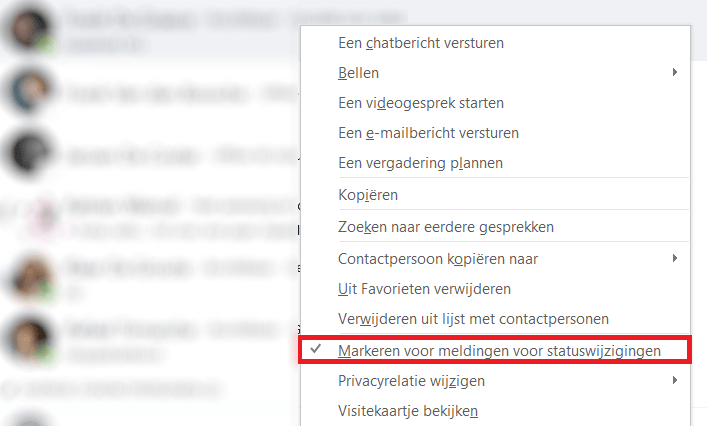
Tip: is Skype voor bedrijven je ding niet? Misschien is Microsoft Teams wel iets voor jou.